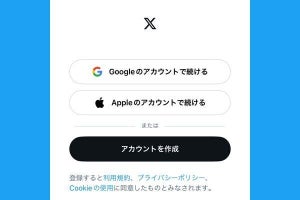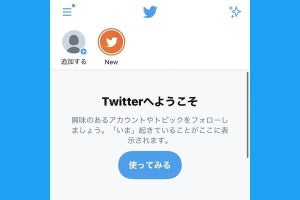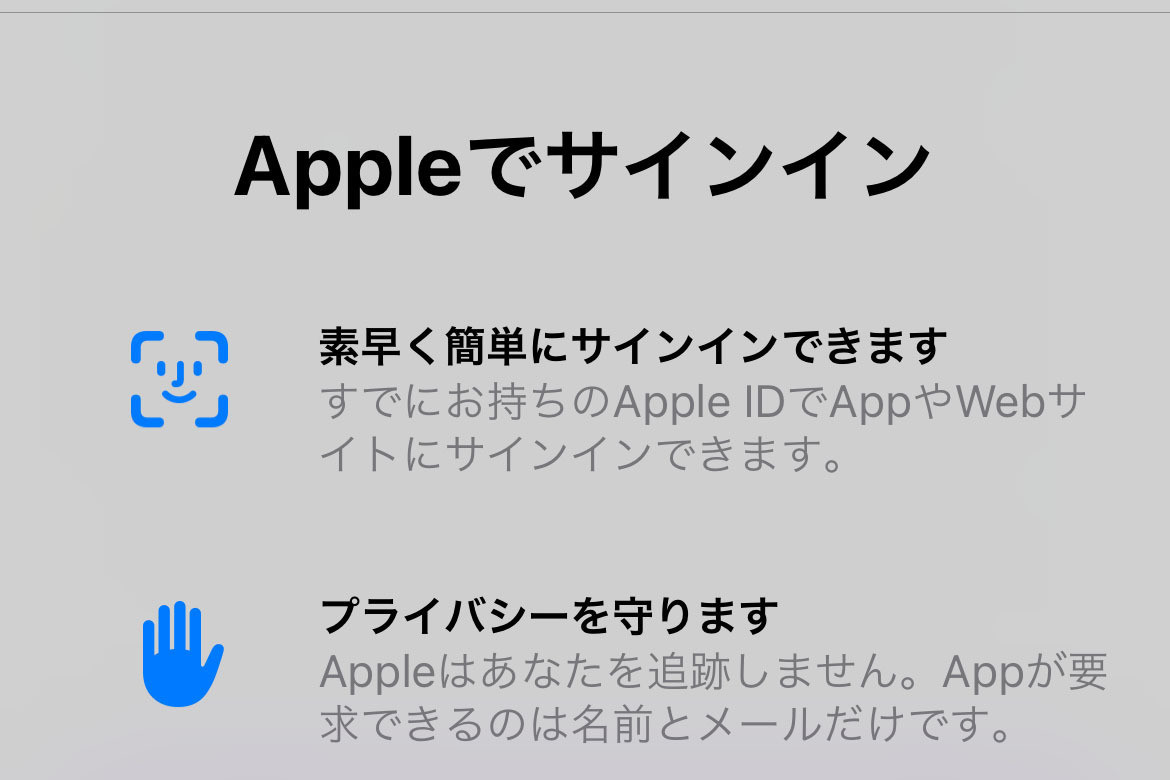TwitterでGoogleアカウントやApple IDと連携したログインが可能に
2021年8月、TwitterにGoogleアカウントやApple IDと連携したソーシャルログイン機能が新たに実装されました。この記事では、TwitterにGoogleアカウントやApple IDでログインする方法と注意点について解説します。
この機能のメリットは、Twitterアカウントを新規作成する際にGoogleアカウントやApple IDを使って登録できること。その後、再ログインしたり、別の端末にログインする際にGoogleアカウントやApple IDを使えます。
既存のTwitterアカウントにはログインできる/できない?
既存のTwitterアカウントに、Googleアカウントでログインすることも可能です。ただし、Twitterアカウントに登録してあるメールアドレスとGoogleアカウントが同一であることが条件となります。
一方、編集部でテストした範囲では、Apple IDで既存のTwitterアカウントにログインすることは不可能でした(Twitterアカウントの新規作成ウィザードに誘導されました)。
GoogleアカウントでTwitterアカウントを新規作成する方法
では実際に、Googleアカウントを使って、新しいTwitterアカウントを作成してみましょう。既存のTwitterアカウントを持っている場合は、事前準備としてTwitterアプリからすべてのアカウントをログアウトさせる必要があります。
スマホのTwitterアプリからログアウトするには、画面左上のプロフィール画像からメニューを開いて、「設定とプライバシー」から「アカウント」に進みます。続いて、アカウント画面を一番下までスクロールし、「ログアウト」をタップします。
PCでブラウザ版のTwitterからログアウトするには、画面左下の自分アカウント表示をクリックして「ログアウト」を選びます。その後、ほかにログイン中のアカウントがある場合は「すべてのアカウントからログアウト」をクリックします。
iPhone/Android版Twitter公式アプリの場合
ここからは、GoogleアカウントでTwitterアカウントを新規作成する手順を解説していきます。説明画面にはiPhone版のTwitterアプリを使っていますが、Andoridスマホでも同じ流れです。
-
【3】登録したいGoogleアカウントを選択します。このとき、既にTwitterにメールアドレスが登録されているGoogleアカウントを選ぶと、自動的にそのTwitterアカウントにログインします
-
【4】①生年月日を入力し、②「次へ」をタップします
これ以降、手順【10】までは通常のTwitterアカウント作成時とまったく同じです。何度かTwitterアカウントを作成した経験があって、情報として不要な場合は読み飛ばしてください。
-
【5】自分のウェブ閲覧履歴に合わせて、Twitterからのレコメンドを受け取る場合は、①のスライダーをオンにしたまま、②「次へ」をタップします。注意書きの「プライバシーオプション」をタップすると右の画面に進みます
-
【5-補足】自分のメールアドレスや電話番号からたどって、知人に自分のTwitterアカウントの存在を通知するか否かを選びます。知られたくなければ、①両項目ともオフに変更して、②「完了」から前の画面に戻ります
-
【6】プロフィールページに記載される自己紹介文を任意で記入します。記載しない場合や後から設定する場合は、「今はしない」をタップします
-
【7】自分のスマホの連絡先とTwitterアカウントを連携させる場合は「連絡先を同期」をタップ。リアルな人間関係とTwitterを切り離したり、付き合う人を選ぶ場合は「今はしない」をタップします
-
【8】興味のあるトピックを選びます。何も選ばず、「次へ」をタップしても構いません
-
【9】おすすめのアカウントが提示されます。ここでは何も選ばず、アカウント作成後にフォローするアカウントを決めることも可能です
-
【10】ユーザー名を変更する場合は任意で入力します。後で変更したり、そのままでよい場合は「スキップ」をタップして完了です
-
【作成完了】アカウント名はGoogleアカウントと同じもの、プロフィール画像もGoogleアカウントのアイコンと同じものに設定されます
この方法で初めてTwitterアカウントを作成した方は、下記の関連記事でTwitterの使い方を解説しているので合わせてご参照ください。
また、プロフィール画像をGoogleアカウントと同じアイコンではなく、オリジナルの画像に変更したい場合は下記の関連記事を参考にどうぞ。
PC版(ブラウザ版)Twitterの場合
PC版(ブラウザ版)のTwitterでも新規アカウント作成の手順はスマホアプリとほぼ同様ですが、Googleアカウントを選ぶ冒頭の部分が若干異なります。
-
WebブラウザでTwitterにアクセスして、「Googleアカウントで登録」を選び、使用するGoogleアカウントをクリックします。このとき、既存のTwitterアカウントに登録済みのGmailアドレス(Googleアカウント)を選ぶと、自動的にそのTwitterアカウントにログインします。新規のアカウントを作りたい場合は、事前にTwitterに未登録のGmailアドレスを用意してください
以降の手順は、「通知」のオン/オフ選択を挟むところ以外は、スマホアプリと同様に進んでいきます。
GoogleアカウントでTwitterにログインする方法
GoogleアカウントでTwitterにログインする場合も、他ののアカウントをすべてログアウトさせておく必要があります。以下、スマホアプリ、PCブラウザの順にログイン方法を説明します。
iPhone/Android版Twitter公式アプリの場合
(左)Twitter公式アプリ起動直後の画面で「Googleアカウントで続ける」を選び、確認画面で「続ける」をタップします。(右)Googleアカウントの一覧が表示されたら、Twitterのログインに使うものを選びます
PC版(ブラウザ版)Twitterの場合
他の人のスマホやPCを借りたときは、持ち主のTwitterアカウントをログアウトしてもらうのに気が引けるので、ブラウザのシークレットウィンドウを使うとよいでしょう。その場合は、Googleアカウントのメールアドレスとパスワードを入力してログインします。
次のページでは、Apple IDでTwitterアカウントを新規作成する方法を解説します。